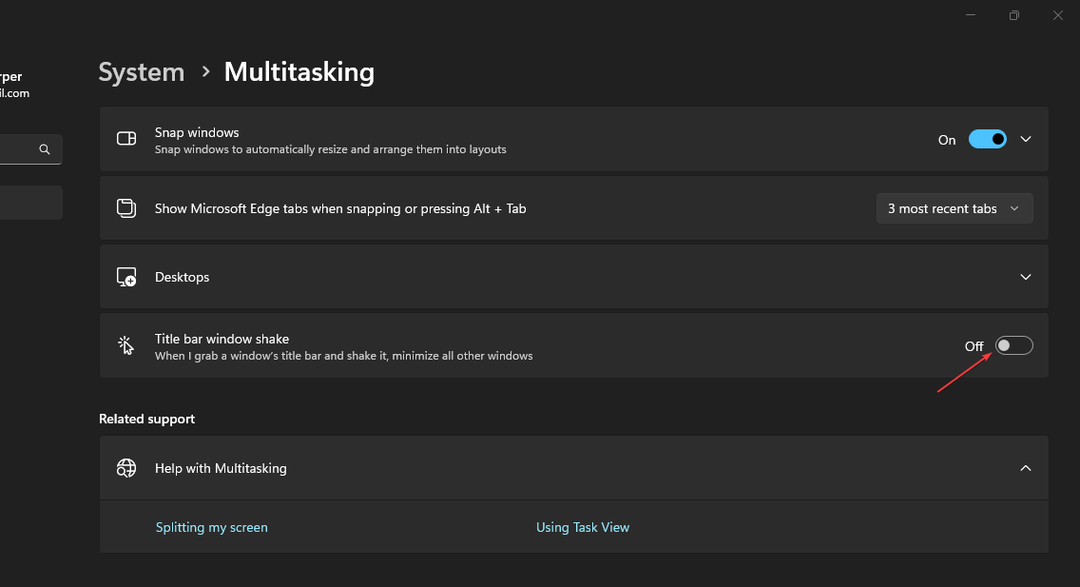- Windows 11-ში ამოცანების ზოლის ფერის შეცვლის რამდენიმე განსხვავებული გზა არსებობს. პარამეტრების აპი გაძლევთ საშუალებას შეცვალოთ დავალების ზოლის ფერი მუქი/ღია რეჟიმით და აქცენტის ფერის ვარიანტებით.
- თქვენ ასევე შეგიძლიათ შეცვალოთ ფერის კოდი თემის პერსონალიზაციის ვარიანტებით.
- თუ ვერ შეცვლით დავალების ზოლის ფერს Windows 11-ში, შეიძლება დაგჭირდეთ ამ პლატფორმის აქტივაციის პარამეტრების შემოწმება.
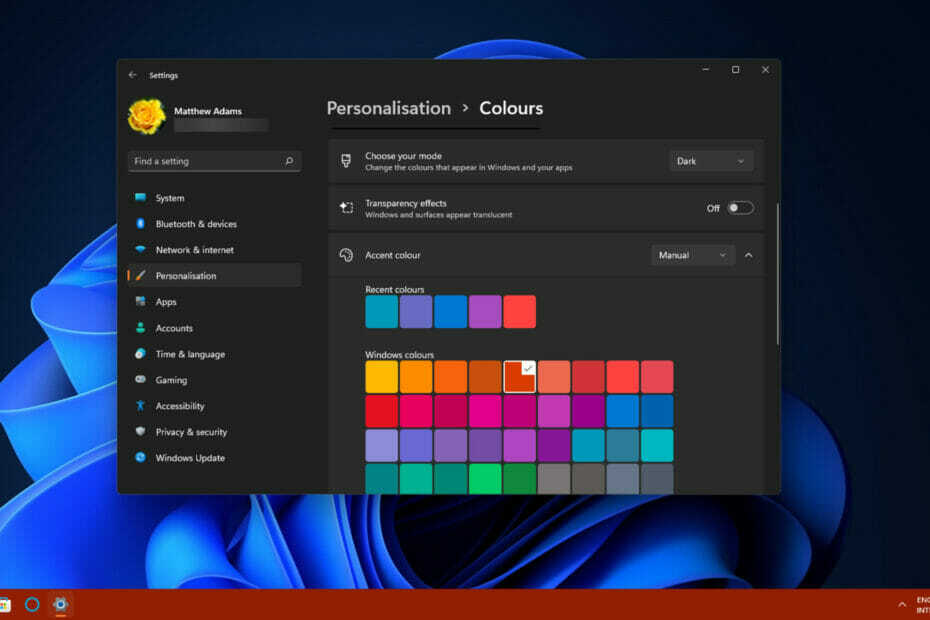
Xდააინსტალირეთ ჩამოტვირთვის ფაილზე დაწკაპუნებით
ეს პროგრამული უზრუნველყოფა გამოასწორებს კომპიუტერის გავრცელებულ შეცდომებს, დაგიცავს ფაილის დაკარგვისგან, მავნე პროგრამებისგან, ტექნიკის უკმარისობისგან და ოპტიმიზებს თქვენს კომპიუტერს მაქსიმალური მუშაობისთვის. მოაგვარეთ კომპიუტერის პრობლემები და წაშალეთ ვირუსები ახლა 3 მარტივი ნაბიჯით:
- ჩამოტვირთეთ Restoro PC Repair Tool რომელიც მოყვება დაპატენტებულ ტექნოლოგიებს (ხელმისაწვდომია პატენტი აქ).
- დააწკაპუნეთ სკანირების დაწყება იპოვონ Windows-ის პრობლემები, რამაც შეიძლება გამოიწვიოს კომპიუტერის პრობლემები.
- დააწკაპუნეთ შეკეთება ყველა პრობლემების გადასაჭრელად, რომლებიც გავლენას ახდენს თქვენი კომპიუტერის უსაფრთხოებასა და შესრულებაზე
- Restoro ჩამოტვირთულია 0 მკითხველი ამ თვეში.
დავალების პანელი Windows 11-ის განუყოფელი ნაწილია. მისი ამოცანების პანელი ოდნავ განსხვავდება მისი წინამორბედებისგან, რადგან მისი ხატები ორიენტირებულია. თუმცა, Windows 11-ის დავალების ზოლის ფერის პერსონალიზაციის პარამეტრები არ განსხვავდება 10-ში არსებულისგან.
თქვენ შეგიძლიათ დააკონფიგურიროთ დავალების ზოლის ფერები პარამეტრების მეშვეობით, ისევე, როგორც ადრე დააყენეთ მორგებული ფერი ამოცანების პანელისთვის და დაწყების მენიუსთვის Windows 10-ში.
Windows 11 ინარჩუნებს წინა OS-ში დანერგილ ბნელ და მსუბუქ თემებს. შერჩევა ან Ბნელი ან Მსუბუქი ვარიანტი გადაანაცვლებს დავალების ზოლის ფერს შავიდან თეთრზე.
მიუხედავად ამისა, ბევრი მომხმარებელი ამჯობინებს სხვადასხვა ფერებს დავალების ზოლისთვის. საბედნიეროდ, Windows 11 მოიცავს აქცენტირებული ფერების კარგ ასორტიმენტს. თქვენ ასევე შეგიძლიათ აირჩიოთ აქცენტის მორგებული ფერები.
როგორ გავააქტიურო Windows 11?
ᲨᲔᲜᲘᲨᲕᲜᲐ
დავალების ზოლის ფერების მორგების ერთადერთი პრობლემა ის არის, რომ ამისათვის დაგჭირდებათ Windows 11-ის გააქტიურება. Windows 11-ის ფერის პარამეტრები ნაცრისფერია, როდესაც ის არ არის გააქტიურებული.
- პირველ რიგში, დააწკაპუნეთ Windows 11-ზე ძიება (გამადიდებელი შუშა) ღილაკი დავალების პანელზე.
- ჩაწერეთ საკვანძო სიტყვა აქტივაციის პარამეტრები საძიებო ტექსტის ველში.
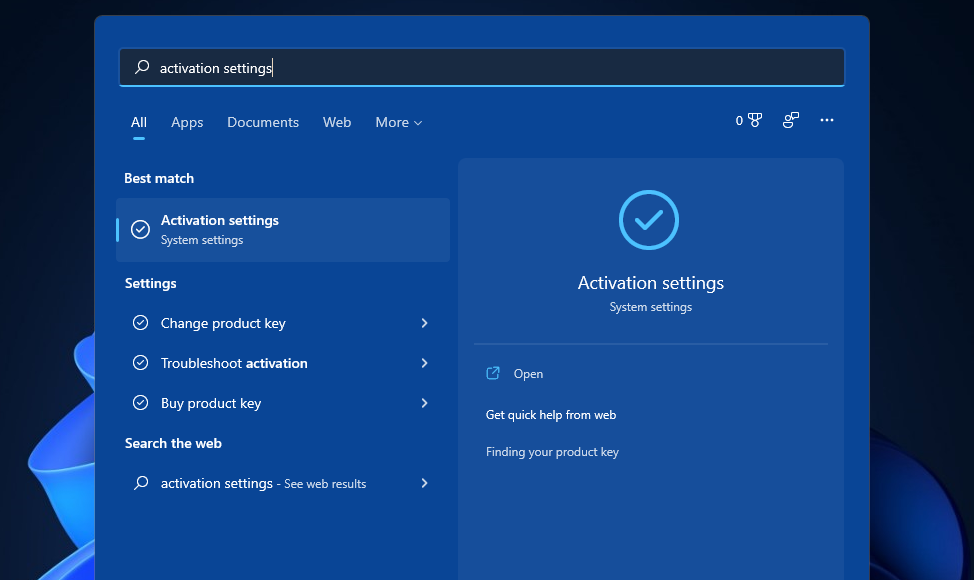
- შემდეგ დააწკაპუნეთ აქტივაციის პარამეტრები გასახსნელად პარამეტრები ფანჯარა.
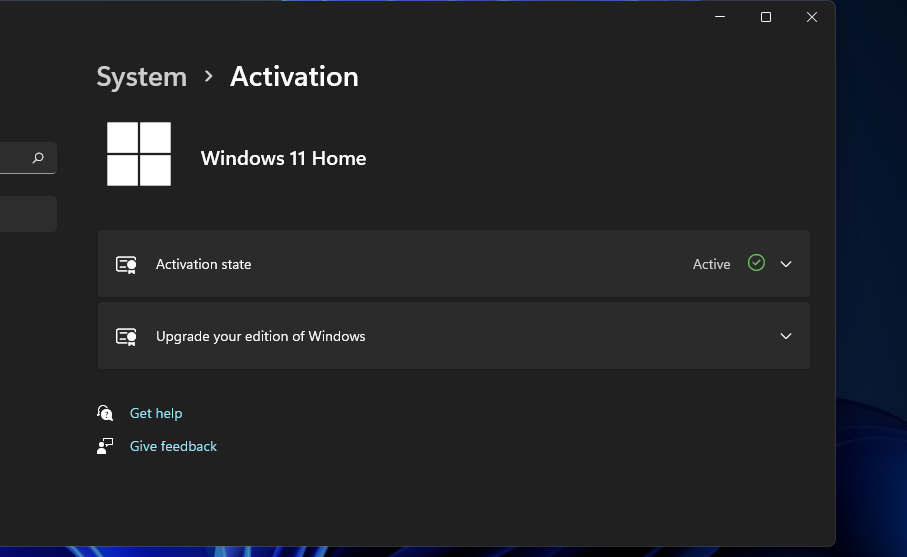
- დააწკაპუნეთ განაახლეთ Windows-ის თქვენი გამოცემა ამ კატეგორიის გაფართოებისთვის.
- დააჭირეთ შეცვალეთ პროდუქტის გასაღები პარამეტრები შეცვლა ღილაკი.
- შემდეგ ჩაწერეთ სწორი გასაღები შეიყვანეთ პროდუქტის გასაღები ფანჯარა.
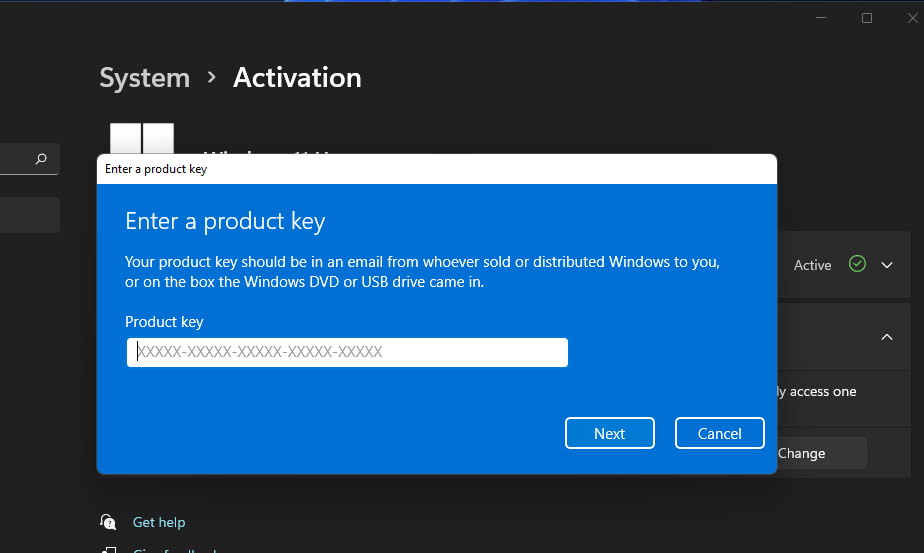
- დააწკაპუნეთ შემდეგი ღილაკი პროდუქტის გასაღების შეყვანის შემდეგ.
თუ არ გაქვთ პროდუქტის გასაღები Windows 11-ისთვის, დაივიწყეთ ზემოთ მოცემული მეთოდი! თუმცა, თქვენ მაინც შეგიძლიათ გაააქტიუროთ ეს პლატფორმა KMS კლიენტის გასაღებით. ამისათვის მიჰყევით ქვემოთ მოცემულ ნაბიჯებს:
- პირველი, გახსენით საძიებო ინსტრუმენტი Windows 11-ში დაწკაპუნებით გამადიდებელი მინის დავალების პანელი ხატი.
- შემდეგი, შეყვანა ბრძანების ხაზი Windows 11-ის საძიებო ველში.
- დააწკაპუნეთ Ადმინისტრატორის სახელით გაშვება ვარიანტისთვის ბრძანების ხაზი ძიების შედეგი.
- ჩაწერეთ ეს ბრძანება ბრძანების ხაზი და დაარტყა შედი:
slmgr /ipk kmsclientkey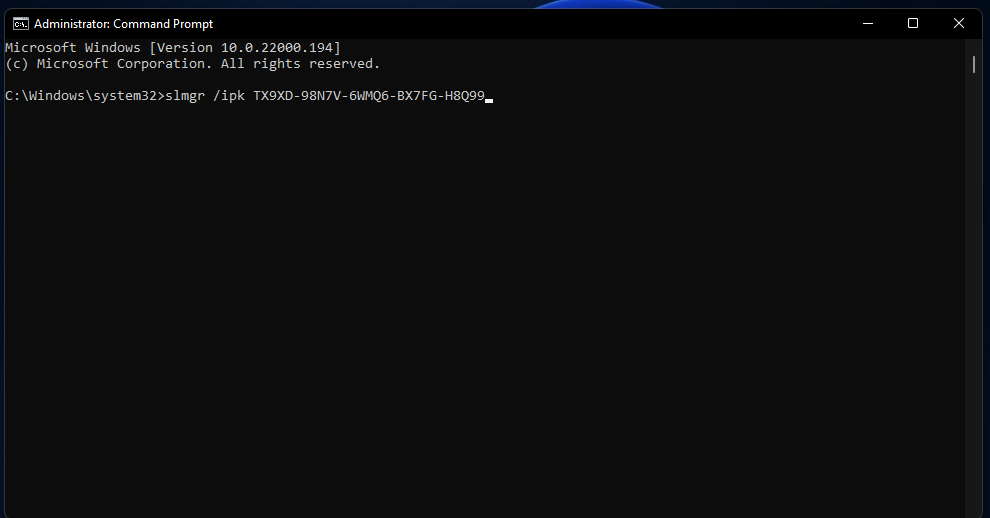
- შემდეგი, შეიყვანეთ ეს ბრძანება და დააჭირეთ შედი:
slmgr / skms თქვენი სერვერი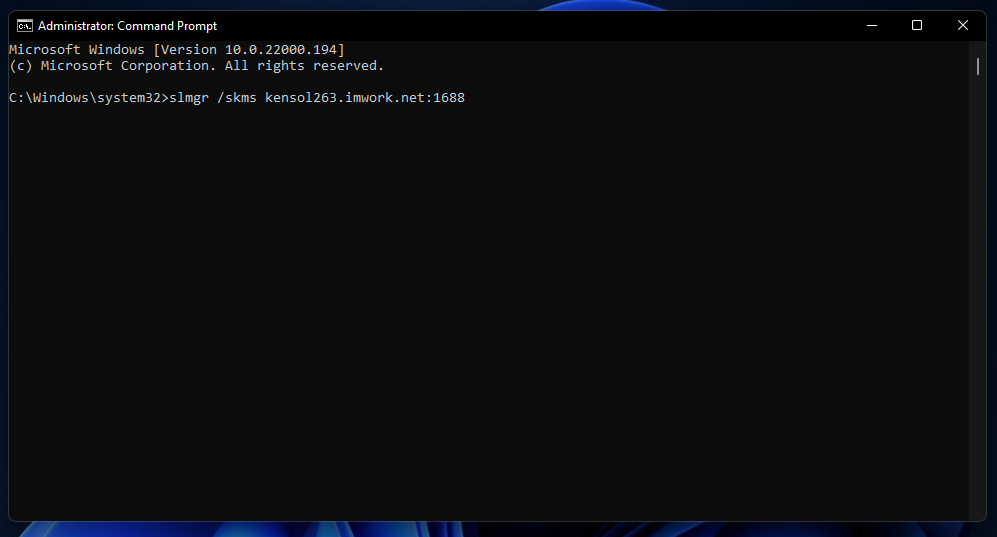
- ბოლოს ჩაწერეთ ეს ბრძანება და დააჭირეთ Დაბრუნების:
slmgr /ato
თქვენ დაგჭირდებათ გამოცვლა kmsclientkey მეოთხე ნაბიჯისთვის მითითებულ ბრძანებაში თქვენი Windows 11 გამოცემის KMS კლიენტის გასაღების კოდით. ეს არის KMS კლიენტის გასაღებები Windows 11 Home, Enterprise, Pro და Education გამოცემებისთვის:
- საწყისი გამოცემა: TX9XD-98N7V-6WMQ6-BX7FG-H8Q99
- განათლება: NW6C2-QMPVW-D7KKK-3GKT6-VCFB2
- პროფესიონალი: W269N-WFGWX-YVC9B-4J6C9-T83GX
- საწარმო: NPPR9-FWDCX-D2C8J-H872K-2YT43
თქვენ ასევე დაგჭირდებათ თქვენი სერვერის შეცვლა slmgr / skmsბრძანება kms ჰოსტის მისამართით. ეს არის რამოდენიმე ონლაინ კმ ჰოსტის მისამართი, რომელიც შეგიძლიათ შეიყვანოთ ამ ბრძანებაში:
- kms.shuax.com
- kensol263.imwork.net: 1688
- k.zpale.com
- m.zpale.com
- mvg.zpale.com
- kms.digiboy.ir
- 54.223.212.31
- kms.cnlic.com
- kms.chinancce.com
- kms.ddns.net
- franklv.ddns.net
ასევე, გაითვალისწინეთ, რომ ყველა ეს ჰოსტის მისამართი არ იმუშავებს. თუ მიიღებთ შეცდომის შეტყობინებას Windows 11-ის ამ მეთოდით გააქტიურების შესახებ, სცადეთ შეიყვანოთ სხვა ონლაინ kms ჰოსტის მისამართი.
როგორ შევცვალო დავალების ზოლის ფერი Windows 11-ში?
1. გადართეთ მუქ და ღია დავალების ზოლის ფერთა თემებს შორის
- დააჭირეთ დაწყება ღილაკი დავალების პანელზე მენიუს გასახსნელად, რომელიც შეგიძლიათ იხილოთ ქვემოთ:
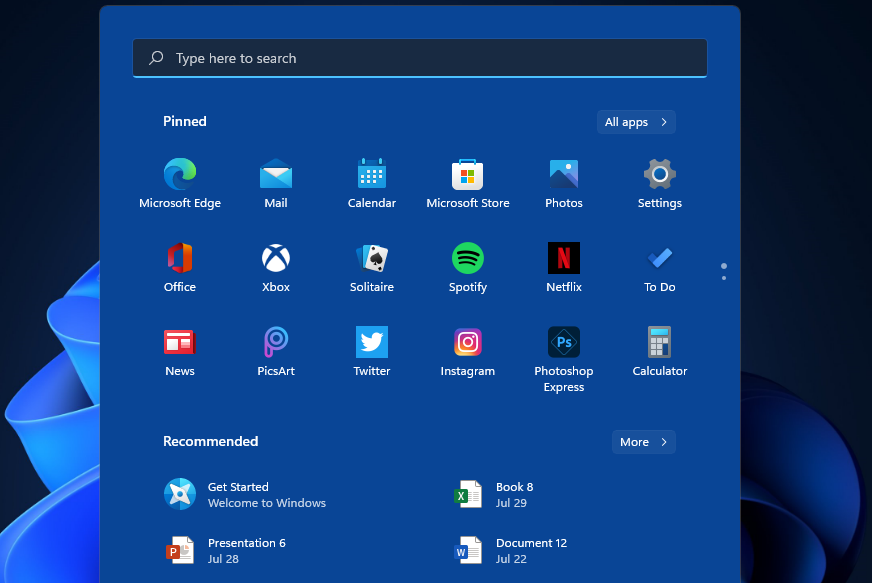
- დააწკაპუნეთ პარამეტრები იმ მენიუში.
- აირჩიეთ პერსონალიზაცია მარცხნივ პარამეტრები.
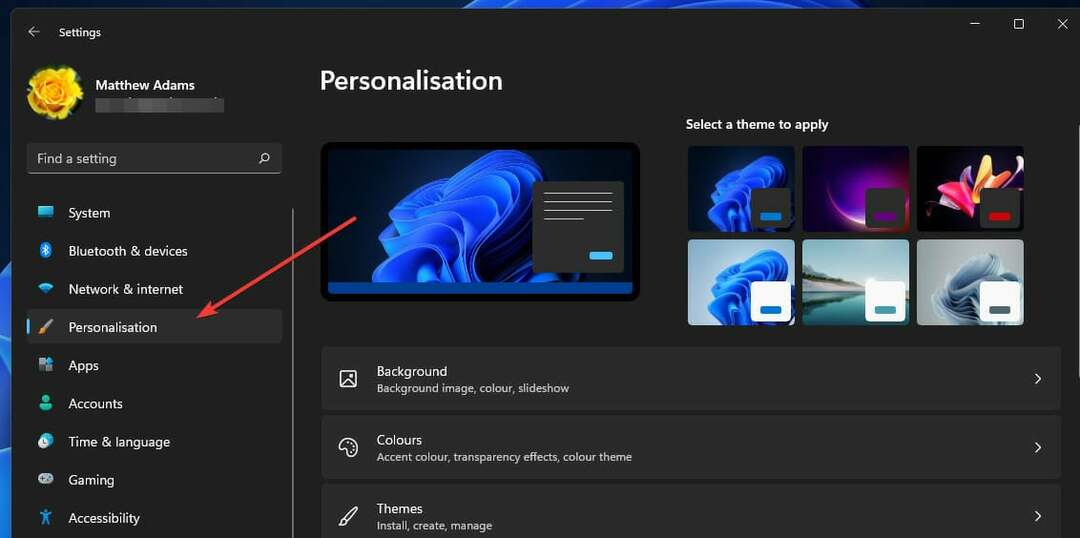
- შემდეგ აირჩიეთ Ფერები ქვემოთ მოცემული ვარიანტების გასახსნელად:
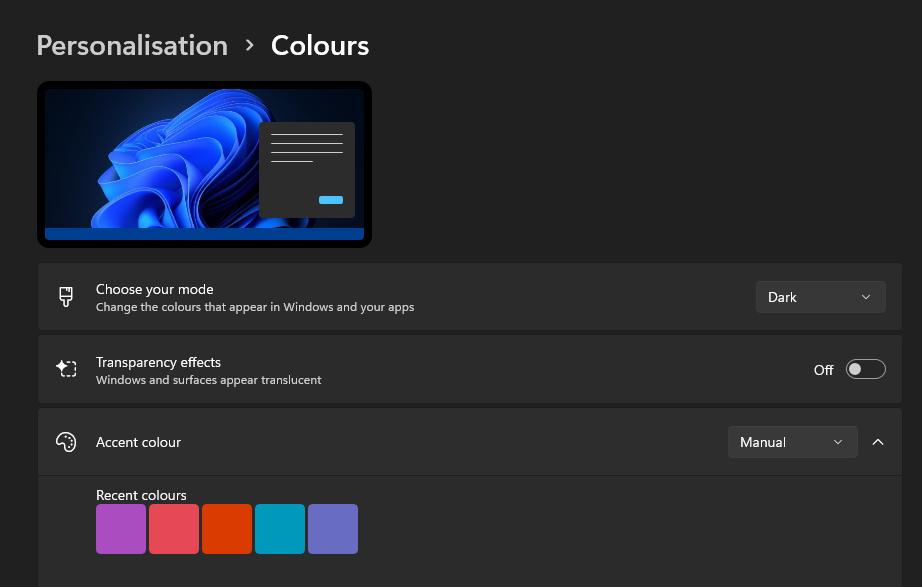
- დააწკაპუნეთ აირჩიეთ თქვენი რეჟიმი ჩამოსაშლელი მენიუ.
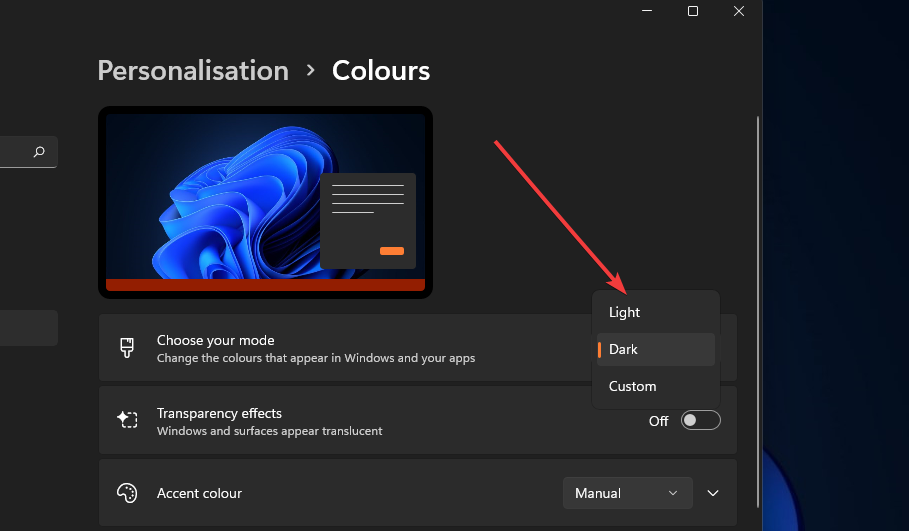
- შემდეგ შეგიძლიათ აირჩიოთ ალტერნატივა Მსუბუქი და Ბნელი პარამეტრები, რომლებიც შესაბამისად ცვლის დავალების ზოლის ფერს.
- თუ აირჩევთ საბაჟო პარამეტრით, შეგიძლიათ აირჩიოთ ალტერნატიული ფერის რეჟიმები Windows-ისთვის და აპებისთვის.
2. აირჩიეთ მორგებული აქცენტის ფერები
- Windows 11 დავალების პანელისთვის სხვადასხვა აქცენტის ფერების შესარჩევად, თქვენ უნდა აირჩიოთ Ბნელი სთვის აირჩიეთ თქვენი რეჟიმის პარამეტრი.
- გადართეთ აჩვენეთ აქცენტის ფერი დაწყებაზე და დავალების პანელზე ვარიანტი ჩართულია. ეს პარამეტრი ნაცრისფერი იქნება Მსუბუქი არჩეული ვარიანტი.
- ახლა დააწკაპუნეთ აქცენტის ფერი ფერის ასარჩევად. შემდეგ თქვენი დავალების პანელი შეიცვლება თქვენს არჩეულ ფერზე.
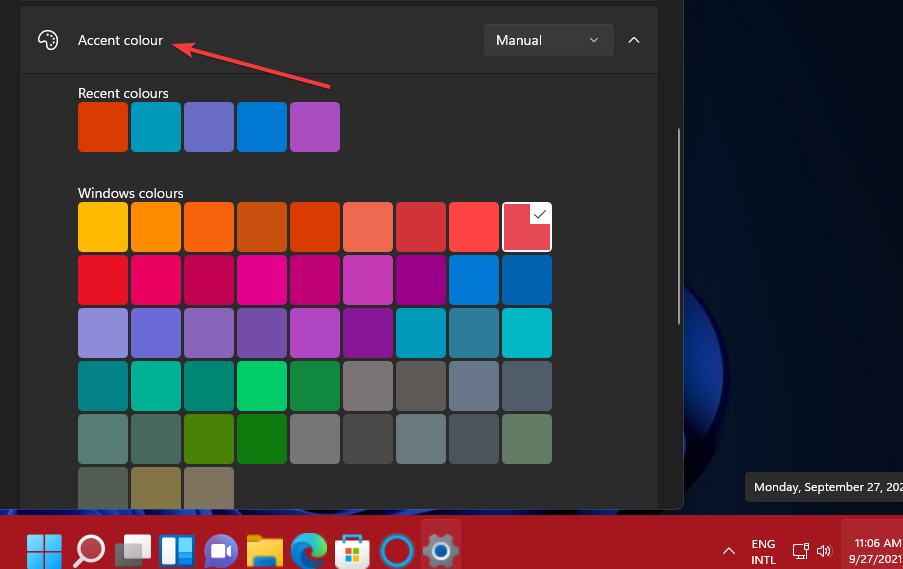
- არჩეული ფერის მოსარგებად დააწკაპუნეთ ფერების ნახვა ღილაკი ხელსაწყოს გამოსატანად, რომელიც შეგიძლიათ იხილოთ ქვემოთ:
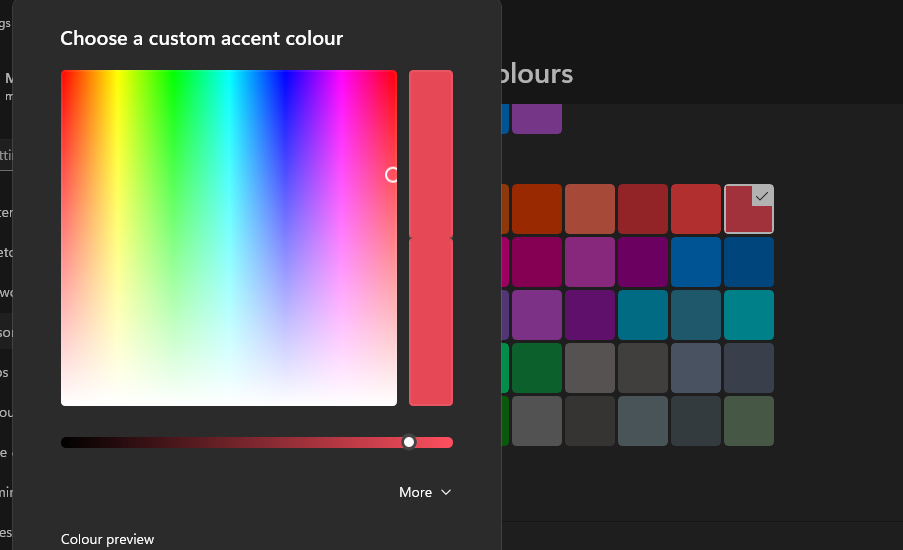
- შემდეგ თქვენ შეგიძლიათ შეცვალოთ თქვენი არჩეული ფერი პალიტრაზე წრის სხვადასხვა პოზიციებზე გადატანით.
- ასევე შეგიძლიათ გადაათრიოთ ღირებულება ზოლი მარცხნივ და მარჯვნივ, რათა დაარეგულიროთ თქვენი დავალების ზოლის ფერი.
- დააწკაპუნეთ მეტი ღილაკი RGB და HSV ფერის დეტალების გამოსატანად. აქ შეგიძლიათ შეიყვანოთ ფერის კოდები ტექსტის ველში.
- დააჭირეთ შესრულებულია ღილაკი ფერის უტილიტის დახურვისთვის.
- როგორც დამატებითი ბონუსი, შეგიძლიათ გამოიყენოთ გამჭვირვალე ეფექტი თქვენს დავალების პანელზე დაწკაპუნებით გამჭვირვალობის ეფექტები ჩართვის ღილაკი ფერის პარამეტრებში.
ამ თემის შესახებ მეტი ინფორმაციის მისაღებად, ნუ დააყოვნებთ ამის შემოწმებას სტატია იმის შესახებ, თუ როგორ გავხადოთ დავალების პანელი გამჭვირვალე Windows 11-ში.
3. გამოიყენეთ სხვადასხვა თემები
- Windows 11-ის სხვადასხვა თემების არჩევა ასევე შეცვლის დავალების ზოლის ფერს. ამისათვის გახსენით პერსონალიზაცია ჩანართი დაყენებაროგორც აღწერილია პირველ მეთოდში.
- დააწკაპუნეთ თემები.
- შემდეგ დააწკაპუნეთ ექვს ალტერნატიულ ნაგულისხმევ თემებზე, რომლებიც მოყვება Windows 11-ს, რომ აირჩიოთ ერთი.
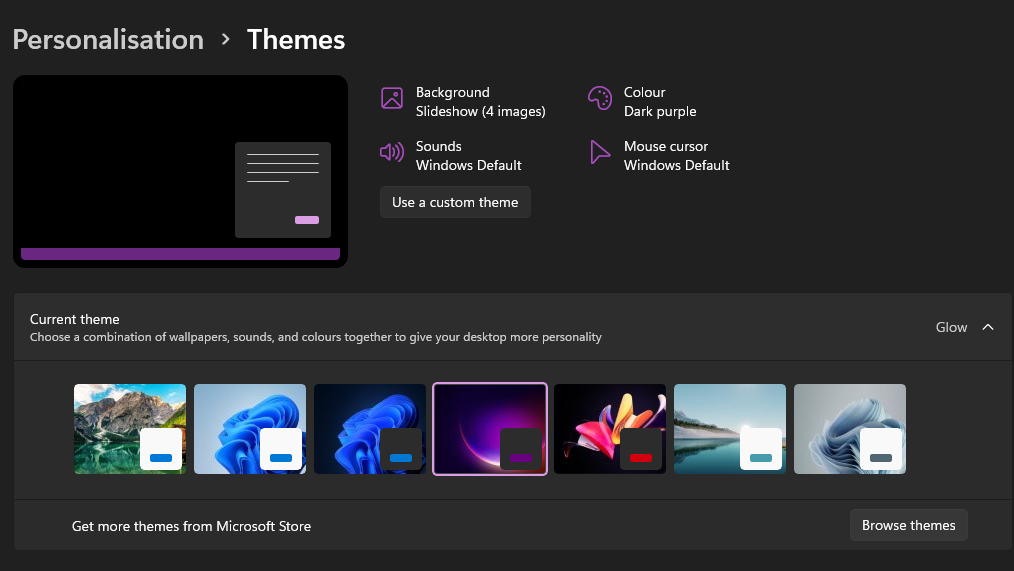
- ალტერნატიულად, დააწკაპუნეთ თემების დათვალიერება რომ მიიღოთ ერთი Microsoft Store.
- აირჩიეთ თემა Microsoft Store ფანჯარა, რომელიც იხსნება და დააჭირეთ უფასო ღილაკი ჩამოსატვირთად.
ᲨᲔᲜᲘᲨᲕᲜᲐ
თუ აირჩევთ მსუბუქ თემას, ვერ შეძლებთ მისი დავალების ზოლის ფერის კონფიგურაციას.
არის თუ არა სხვა სასარგებლო ფერის პარამეტრები Windows 11-ში?
The ხელმისაწვდომობა ჩანართი პარამეტრები შეიცავს ზოგადი კონტრასტის თემის ვარიანტებს, რომლებიც ასევე შეცვლის დავალების ზოლის ფერს. ამ ფერის ვარიანტებმა უნდა გახადოს აპები და ტექსტი უფრო ნათელი. მიჰყევით ქვემოთ მოცემულ ნაბიჯებს ამ ვარიანტების გასაუმჯობესებლად:
- გასახსნელად პარამეტრები, გამართავს Windows დააჭირეთ და დააჭირეთ მე ამავე დროს.
- შემდეგი, დააწკაპუნეთ ხელმისაწვდომობა მარცხნივ პარამეტრები.
- შემდეგ დააწკაპუნეთ კონტრასტული თემები ჩამოსაშლელი მენიუ.
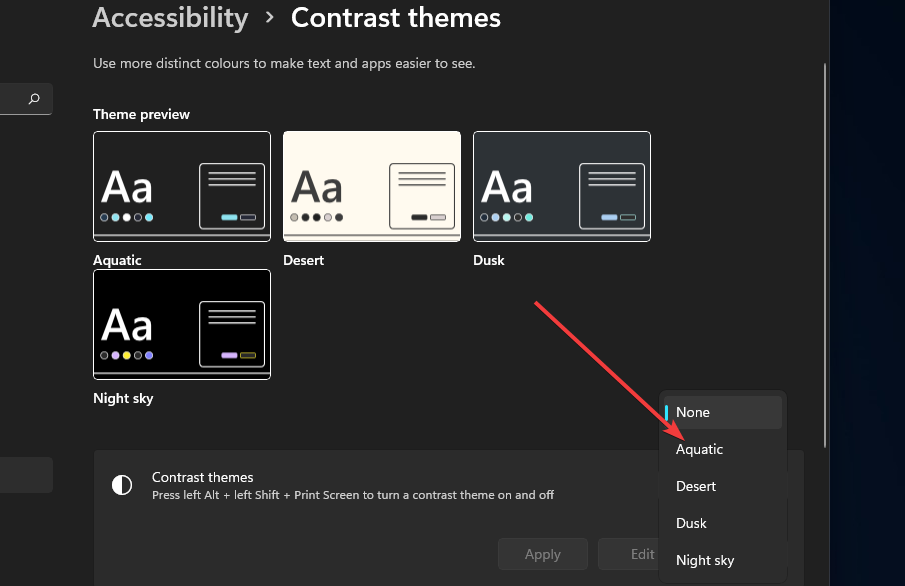
- აირჩიეთ კონტრასტული თემა ჩამოსაშლელ მენიუში.
- დააწკაპუნეთ მიმართეთ რომ ნახოთ როგორია თქვენი არჩეული კონტრასტული თემა.
საერთო ჯამში, Windows 11-ში დავალების ზოლის ფერის შეცვლა საკმაოდ მარტივია. OS-ის პერსონალიზაციის პარამეტრებით, შეგიძლიათ თქვენი დავალების ზოლის ფერი დაარეგულიროთ ისე, როგორც გსურთ.
თქვენი დავალების ზოლის ფერის შეცვლა შესანიშნავი გზაა Windows 11-ის მორგებისთვის. თქვენ ნამდვილად შეგიძლიათ გააცოცხლოთ თქვენი კომპიუტერის დესკტოპი, ამოცანების ზოლისა და დაწყების მენიუსთვის უფრო ნათელი აქცენტის ფერის არჩევით.
უფრო მეტიც, შეგიძლიათ შეცვალეთ დავალების ზოლის ზომა Windows 11-ში რეესტრის რედაქტირებით ან სკალირების პარამეტრების რეგულირებით. თუ შედეგი არ შეესაბამება თქვენს მოლოდინს, არსებობს რამდენიმე მარტივი ხრიკის გამოყენება Windows 11 ისევ Windows 10-ს დაემსგავსოს.
გვითხარით კომენტარებში, მოახერხეთ თუ არა დავალების ზოლის ფერის შეცვლა და დაგეხმარათ თუ არა ჩვენი გადაწყვეტილებები ამაში.